視聴者が編集されたビデオを好むのには、明らかな理由があります。不完全なシーンの切り取り、クリップの結合、BGMや特殊効果の追加などのクリエイティブな編集により、生の映像が目を引くプロフェッショナルな仕上がりになります。ただし、ビデオ編集には再エンコードも必要であり、これはすぐに品質の低下につながります。新しいドローンで美しい映画のようなショットを撮影しても、動画をまとめるときに品質が低下するだけで、最も避けたいことです。
では、ビデオの高品質を損なうことなく、ビデオを結合して素晴らしいホームムービーを作成するにはどうすればよいでしょうか? この記事ではそれについて説明します。元の品質を維持しながらファイルを結合したり、オーディオとビデオを混合したりするのに役立つ便利なツールをいくつかピックアップしました。
パート 1: 動画ファイルを結合する 3 つの便利なツールをお勧めします
Wondershare オンライン ユニコンバータ
ビデオ編集のアマチュアであっても、プロのムービー作成者であっても、オンライン UniConverter はビデオを結合する最善の方法です。Wondershare UniConverter は、ビデオ ファイルを 1 つのシームレスなビデオに結合する強力な編集機能を提供する、無料で使いやすいビデオ エディタです。MP4、AVI、MOV、FLV、その他すべての有名なビデオ ファイル形式をサポートするこのツールは、数回タップするだけで品質を損なうことなくビデオを結合できます。さらに、最終的に結合されたビデオを Dropbox、Google Drive にインポートおよびエクスポートしたり、Facebook、YouTube、Instagram で共有したりすることもできます。
ビデオを 1 つのビデオに結合する方法 | ビデオファイルを結合する
長所:
- 品質の低下はありません
- クラウドベースのツール
- Windows、Mac、Linuxと互換性あり
- ビデオを切り取って結合する 便利なツール
- ビデオに音声を追加する
- トリムツール
- クロスフェードトランジション
- 複数のビデオファイルを一度に結合する
- 480p、4K、360p、720p、1080pの解像度をサポート
- 合理化されたインターフェイスで使いやすい
さらに役立つように、ここではオンライン UniConverter を使用してビデオをマッシュする方法についての詳細なステップバイステップ ガイドを提供します。このツールは便利で創造的ですが、プロセスはわずか数ステップで簡単に行えます。それでは、始めましょう!
ステップ 1:まず、ブラウザ上で便利なオンライン Uniconverter を起動します。既存のアカウントにログインするか、無料でサインアップしてください。次に、ビデオの結合ツールを選択し、ビデオの結合に移動します。メディアのインポート元に応じて、ファイルの選択、 Dropbox アイコン、Google ドライブ、または YouTube アイコンをクリックします。
ステップ 2:次のウィンドウで、ビデオ設定をカスタマイズし、アスペクト比を調整し、ビデオをトリミングします。
ステップ 3:次に、右側のメニュー バーから[オーディオの追加]をタップし、同時にオーディオの長さとその他の設定を調整します。右上隅にある[ファイルを追加]オプションをクリックして、後でビデオ クリップを追加することもできます。
ステップ 4:すべての編集が完了したら、希望の出力形式を選択し、「結合」をクリックしてビデオを結合します。
ステップ 5:最後に、ビデオをダウンロードする準備ができたら、PC 上の希望の場所を選択するか、ドロップダウンから他のオプションを選択してビデオを保存します。準備完了です!
WeVideo
WeVideo を使用すると、自宅、職場、または外出先のコンピューターでクリップを結合し、編集、表示、共有することができます。ユーザーフレンドリーなインターフェイスと、さまざまな方法でビデオクリップを結合するための創造的な結合および分割機能が満載されています。そのうえ?この便利なオンラインビデオ作成プラットフォームは、クラウドベースのストレージでビデオを保護しながら、ビデオの品質を損なうことはありません。
長所:
- 素早くて使いやすい
- 高速およびスローモーション編集などの特殊効果
- プレビューウィンドウ
- テキスト編集しながら ビデオを貼り付ける
- サポートされている解像度は720pです
- シンプルなレイアウト
短所:
- 高度な編集のための高価なサブスクリプション
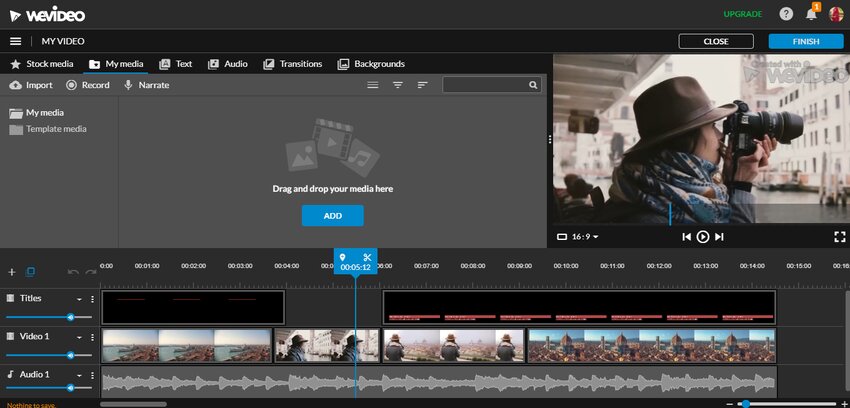
噛みやすい
ビデオを素早くクリエイティブに添付できる初心者レベルのビデオエディタをお探しなら、 Biteable が最適です。この無料オンライン ツールは、複数の映像をつなぎ合わせてプロのような動画を作成するための一連のカスタマイズ オプションを提供します。ユーザーはビデオを貼り付けて、上にスワイプ、左にスワイプ、夢のようなクロスフェードなどのトランジションを追加できます。
長所:
- ドラッグ アンド ドロップ オプション
- 手頃な価格
- 高品質の出力
- ビデオファイルを結合する
- 豊富なカスタマイズオプション
- わかりやすいインターフェース
短所:
- ビデオ編集の制限事項
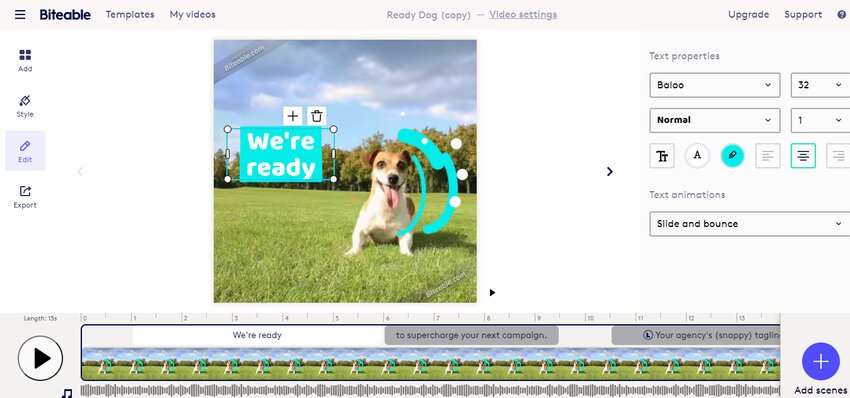
パート 2: オーディオとビデオのミキシングのトップ 3 マージ
アニモト
Animoto は、あらゆる種類のユーザーに適した最高の結合ビデオ メーカーの1 つです。Animoto を使用すると、事前に作成されたテンプレートにクリップを追加したり、オーディオとビデオをカスタマイズ、結合、混合して視聴者の注意を引くことができます。無料の広範な音楽ライブラリを気に入っていただけると思います。映画に褒め言葉のメロディーを追加するのがさらに簡単になります。それだけでなく、ダウンロードの手間をかけずにお気に入りの音楽をアップロードすることもできます。
長所:
- 品質を損なうことなくビデオを結合
- ストックミュージックトラックの豊富なライブラリ
- カスタムオーディオファイルをアップロードする
- 複数のビデオ形式をサポート
- 簡単なドラッグ アンド ドロップ オプション
- クイックエクスポート
短所:
- 限られた再配置オプション
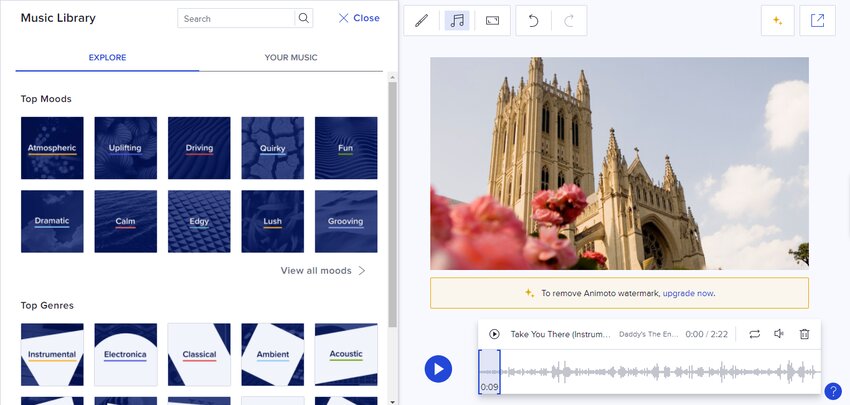
ムービー メーカー オンライン
Movie Maker Online は、初心者のビデオ編集者向けのフル機能のデザインを備えた、オーディオとビデオをミックスする もう 1 つの優れた選択肢です。非常に使いやすい Moviemaker Online には、ドラッグ アンド ドロップ インターフェイス、ロイヤリティフリーの音楽ライブラリ、およびストック画像ライブラリが付属しています。さらに、アップロード ボタンを使用してカスタム音楽を自由にインポートしたり、カスタム テキストを追加して最終的なビデオの外観を向上させることができます。
長所:
- 高品質の出力
- ロイヤリティフリーの音楽、写真、ビデオのライブラリ
- 150 以上のビデオ形式がサポートされています
- ローカルファイルからカスタム音楽をインポート
- タイムラインのズーム オプション
- カスタマイズ可能なテキストとビデオの長さ
短所:
- 作業プロセス中に広告ブロックプラグインをブロックします
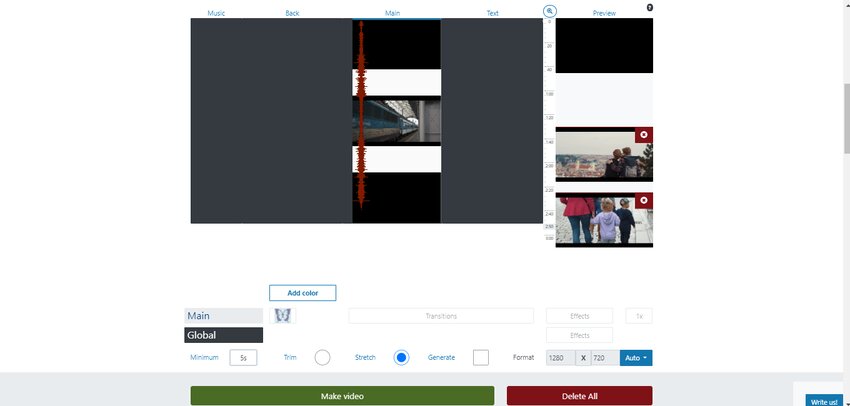
子供
ビデオをオンラインで編集し、それに合わせた音楽を編集する 場合、Kizoa は多くの編集機能と膨大な音楽ライブラリを無料で提供します。カスタムオーディオファイルのアップロードオプションとさまざまなトランジションエフェクトを使用すると、生の映像を美しいショートムービーに変換することがさらに簡単になります。
長所:
- カスタマイズ可能なアスペクト比
- ストック音楽トラックの広範なライブラリ
- 多数のアニメーションとトランジション
- ビデオを切り取って結合する
- Facebook や YouTube への高品質なエクスポート
短所:
- 複雑なユーザーインターフェース
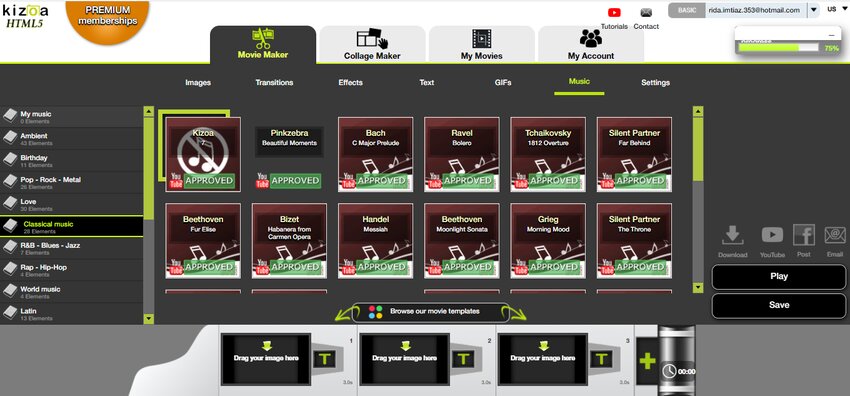
パート 3: 写真とビデオを結合するベスト 3 つの方法
Typito は、単なる Web ベースの写真ビデオの統合ではなく、オンラインビデオ作成プラットフォームです。この簡単でありながらプロフェッショナルなツールを使用すると、写真とビデオをオンラインで簡単に結合して素晴らしいビデオを作成できます。基本的に、Typito は、創造的なテキスト オーバーレイ、明るい音楽トラック、風変わりな要素を使用してシーンをカスタマイズし、ビデオをまとめてクリップすることができます。このアプリの最も優れている点は、クリップと写真を結合してシームレスなビデオに命を吹き込めることです。
長所:
- タイポグラフィ
- エクスポート中に元のビデオ品質を維持します
- 豊富な音楽とストックフォトライブラリ
- トリムとクロップツール
- ドラッグアンドドロップインターフェイス
- サポートされているメディアのインポート形式は、JPEG、PNG、MP4、MOV です。
- 魅力的なグラフィックス
短所:
- 時系列がわかりにくい
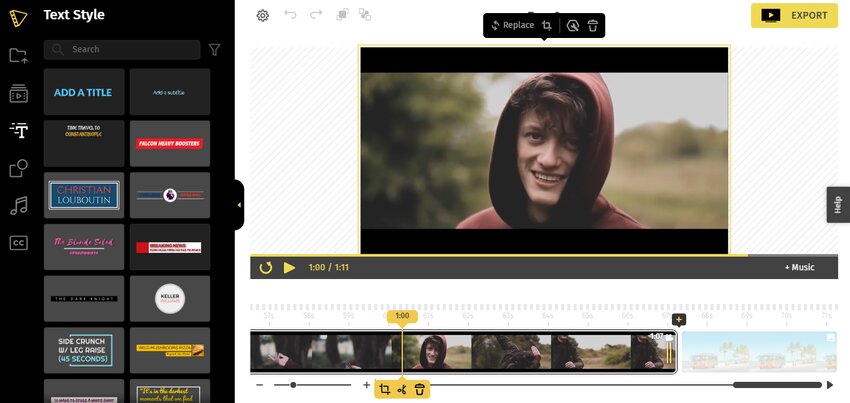
ビーカット
ビデオ編集スキルがありませんか? BeeCut を使えば誰でもソーシャル メディアで目立つプロレベルのビデオをデザインできるので、心配はいりません。さまざまな編集機能が含まれており、わずか 3 つの簡単な手順で写真ビデオをクリエイティブなスタイルに結合できます。オンラインで写真とビデオを結合する前に、 BeeCut を使用してクリップをトリミング、回転、クロップ、編集して、目を引くビデオを簡単に作成できます。
長所:
- MP4、AVI、MOV、WEBM、その他の標準ビデオ形式をサポート
- 初心者にも優しいユーザーフレンドリーなインターフェース
- オンラインのほか、Android や iOS でも利用可能
- ビデオから音声を抽出する
- ドラッグ アンド ドロップでビデオを結合
- ビデオ安定化
- 分割、切り抜き、回転、結合のオプション
短所:
- 高度な編集ツールの欠如
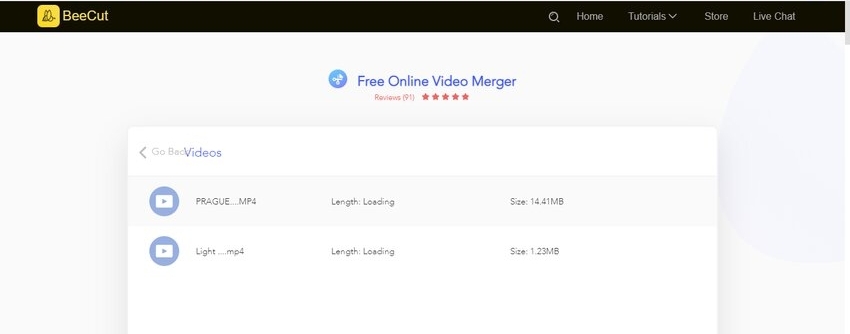
ライトMV
LightMV は、オンラインで写真とビデオを結合するために使用される最も有名なビデオエディターの 1 つです。この強力なマージ ビデオ メーカーは720p および 1080p の解像度をサポートし、Facebook、YouTube、Instagram などで共有できる高品質のビデオを作成します。カット、長さの設定、回転、音量の調整、静止画の結合などすべてを 1 台で行うことができます。同じプラットフォームです。さらに、下書き保存オプションも提供されているため、いつでもどこでも作業に戻ることができます。
長所:
- 簡単で無料で使用できます
- ダウンロードやインストールは不要です
- 高解像度出力
- 最終的なビデオには透かしはありません
- さまざまな素晴らしいビデオテンプレート
- メディアライブラリ
- ソーシャルシェアリング
短所:
- ダウンロードプロセスが遅い
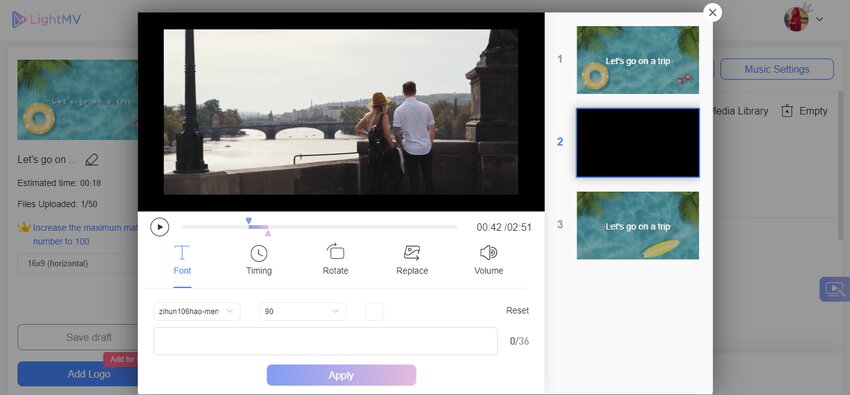
結論
テクノロジーが日々進歩するにつれ、メディアの品質も新たな高みに近づいています。したがって、リーグに残留するには、ビデオ編集ゲームのレベルを上げることが不可欠です。ありがたいことに、ビデオ メーカーをオンラインとオフラインで統合するなどの便利なツールにより、ビデオ作成の経験がなくても、プロ並みのビデオを簡単に作成できるようになりました。
適切なツールがあれば、ビデオをまとめてコンパイルすることは比較的簡単で簡単です。Wondershare UniConverter は、品質を損なうことなくビデオを結合できる強力で使いやすいビデオ編集ソフトウェアです。
それで、群衆の中で目立つ準備はできていますか? 楽しく作成してください!






